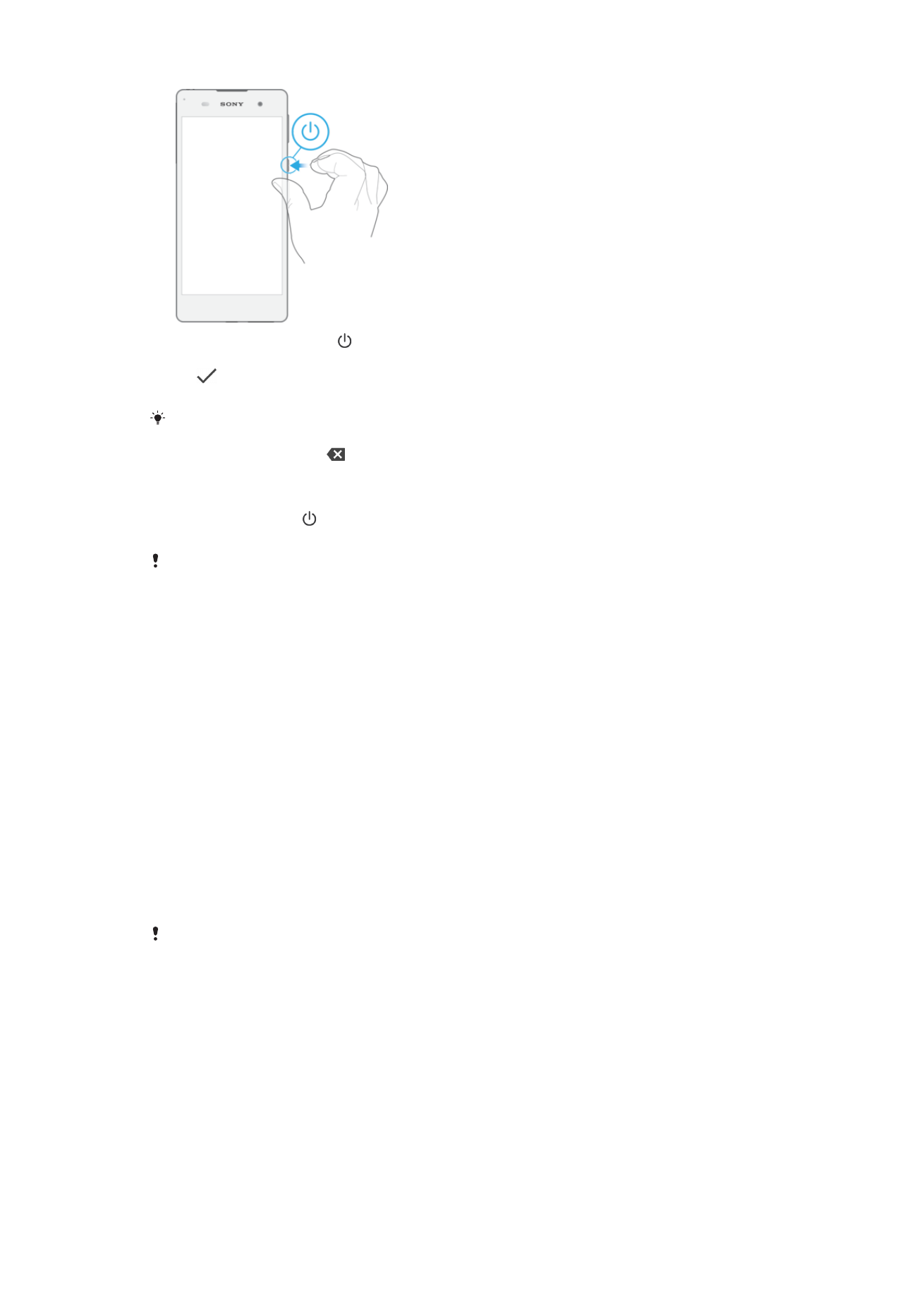
Varför behöver jag ett Google™-konto?
Din Xperia™-enhet från Sony körs på Android™-plattformen som utvecklats av
Google™. En mängd appar och tjänster från Google™ finns tillgängliga på din enhet vid
köpet, exempelvis Gmail™, Google Maps™, YouTube™ och Play Store™ som ger dig
tillgång till Google Play™-onlinebutik för att hämta Android™-program. För att få ut som
mycket som möjligt av de här tjänsterna behöver du ett Google™-konto. Med ett
Google™-konto kan du exempelvis göra följande:
•
Hämta och installera appar från Google Play™.
•
Synkronisera e-post, kontakter och kalendern med Gmail™.
•
Chatta med vänner med hjälp av programmet Hangouts™.
•
Synkronisera och bläddra i historik och bokmärken med webbläsaren Google Chrome™.
•
Identifiera dig som en behörig användare efter en programvarureparation med hjälp av
Xperia™ Companion.
•
Leta upp, låsa eller rensa en förlorad eller stulen enhet på distans med my Xperia™ eller
Android™ Enhetsadministratör.
Mer information om Android™ och Google™ finns på
http://support.google.com
.
Det är mycket viktigt att du kommer ihåg användarnamnet och lösenordet för ditt Google™-
konto. I vissa situationer kan du av säkerhetsskäl vara tvungen att identifiera dig med ditt
Google™-konto. Om du misslyckas med att ange användarnamn och lösenord för ditt
Google™-konto i sådana situationer kommer enheten att låsas. Se dessutom till att ange
informationen för det relevanta kontot om du har mer än ett Google™-konto.
9
Detta är en internetversion av denna utgåva. © Utskrift endast för privat bruk.
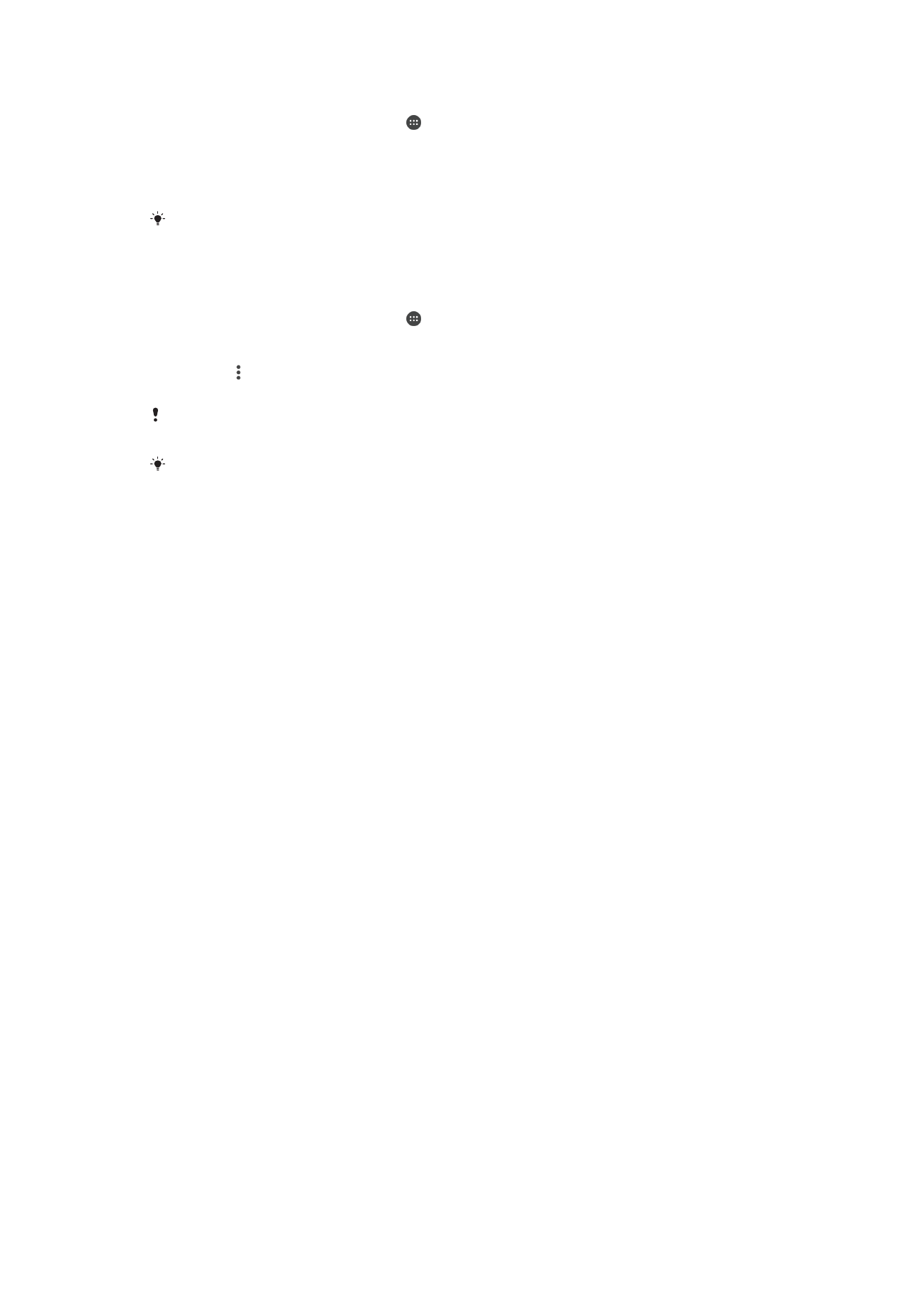
Konfigurera ett Google™-konto på enheten
1
Utgå från Startskärm och tryck på .
2
Hitta och tryck på
Inställningar > Konton och synkronisering > Lägg till konto >
Google.
3
Följ registreringsguidens anvisningar för att skapa ett Google™-konto eller logga in
om du redan har ett konto.
Du kan också logga in på eller skapa ett Google™-konto i inställningsguiden den första
gången du startar enheten. Eller så kan du skapa ett konto online på
www.google.com/accounts
.
Ta bort ett Google™-konto
1
Utgå från Startskärm och tryck på .
2
Tryck på
Inställningar > Konton och synkronisering > Google.
3
Välj det Google™-konto du vill ta bort.
4
Tryck på >
Ta bort konto.
5
Tryck på
Ta bort konto igen för att bekräfta.
Om du tar bort ditt Google™-konto kommer eventuella säkerhetsfunktioner som är kopplade
till ditt Google™-konto inte längre att vara tillgängliga.
Om du lånar ut enheten till någon under en längre period rekommenderar vi att du skapar ett
gästkonto för den andra användaren och ställer in ett skärmlås för att skydda ditt eget
användarkonto.
10
Detta är en internetversion av denna utgåva. © Utskrift endast för privat bruk.